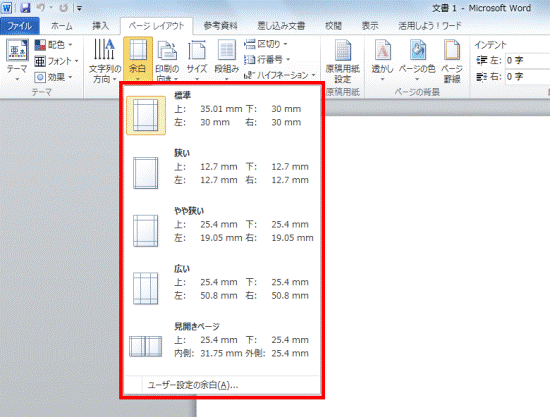Q&Aナンバー【0409-6337】更新日:2015年5月27日
このページをブックマークする(ログイン中のみ利用可)
[Word 2010] 文書のレイアウトの設定方法を教えてください。
| 対象機種 | すべて |
|---|---|
| 対象OS |
|
 質問
質問
Word 2010を使っています。
用紙のサイズを変更する方法を教えてください。
横向きの文書を作成する方法を教えてください。
文字を縦に書く方法を教えてください。
余白の大きさを変更する方法を教えてください。
用紙のサイズを変更する方法を教えてください。
横向きの文書を作成する方法を教えてください。
文字を縦に書く方法を教えてください。
余白の大きさを変更する方法を教えてください。
 回答
回答
Word 2010は、「ページレイアウト」リボンの中で、レイアウトを設定できます。
次の場合に応じた項目を確認してください。
用紙サイズを変更する
次の手順で、用紙サイズを変更します。
お使いの環境によっては、表示される画面が異なります。
- Word 2010を起動します。
- 画面の上部にある、「ページレイアウト」をクリックします。
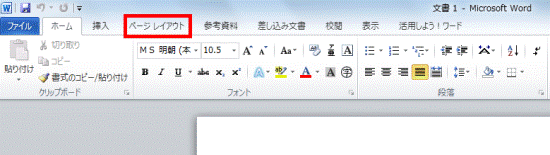
- 「サイズ」をクリックします。
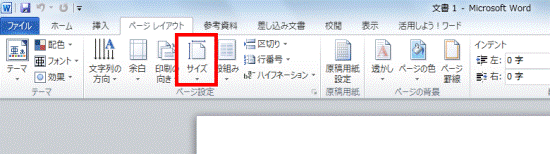
- 表示されるメニューから、用紙のサイズをクリックします。
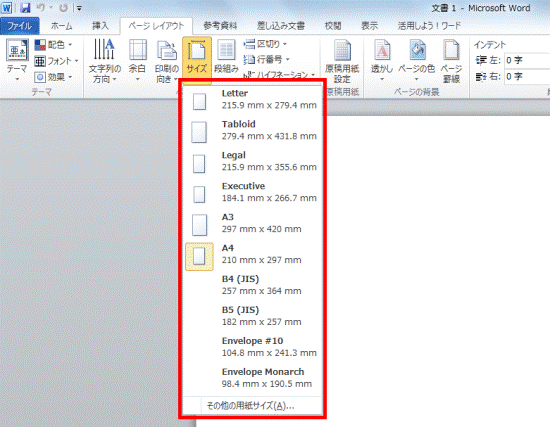
ページの向きを変更する
次の手順で、ページの向きを縦または横に変更します。
お使いの環境によっては、表示される画面が異なります。
- Word 2010を起動します。
- 画面の上部にある、「ページレイアウト」をクリックします。
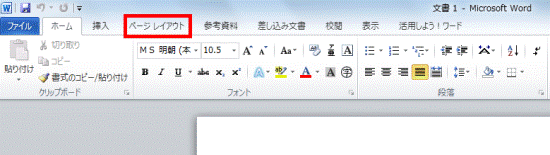
- 「印刷の向き」をクリックします。
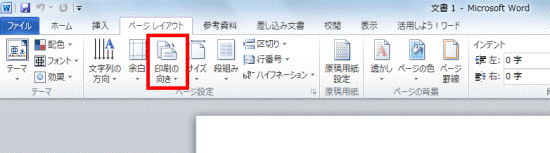
- 表示されるメニューから、「縦」または「横」をクリックします。
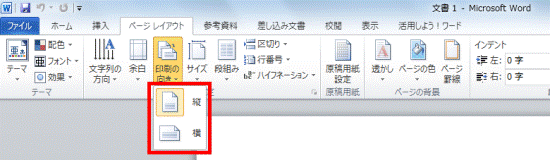
文字列の方向を変更する
次の手順で、文字列の方向を縦書き、または横書きに変更します。
お使いの環境によっては、表示される画面が異なります。
- Word 2010を起動します。
- 画面の上部にある、「ページレイアウト」をクリックします。
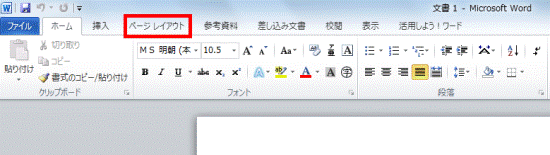
- 「文字列の方向」をクリックします。
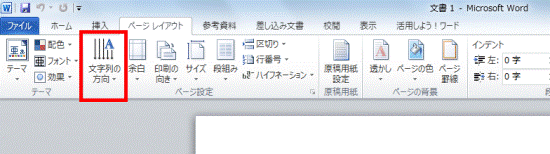
- 表示されるメニューから、文字列の方向をクリックします。
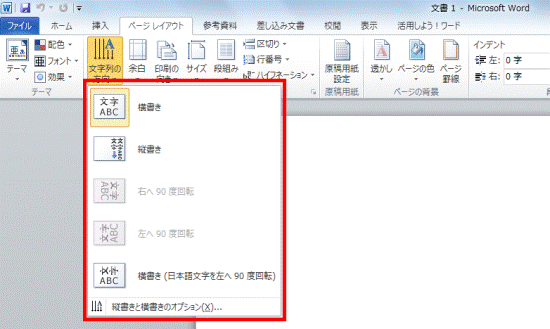
余白の大きさを変更する
次の手順で、印刷時の余白の大きさを変更します。
お使いの環境によっては、表示される画面が異なります。
- Word 2010を起動します。
- 画面の上部にある、「ページレイアウト」をクリックします。
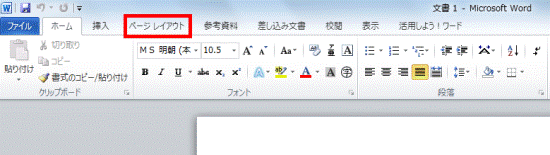
- 「余白」をクリックします。
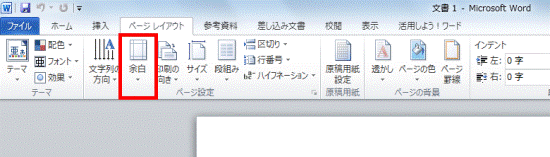
- 表示されるメニューから、余白の大きさをクリックします。